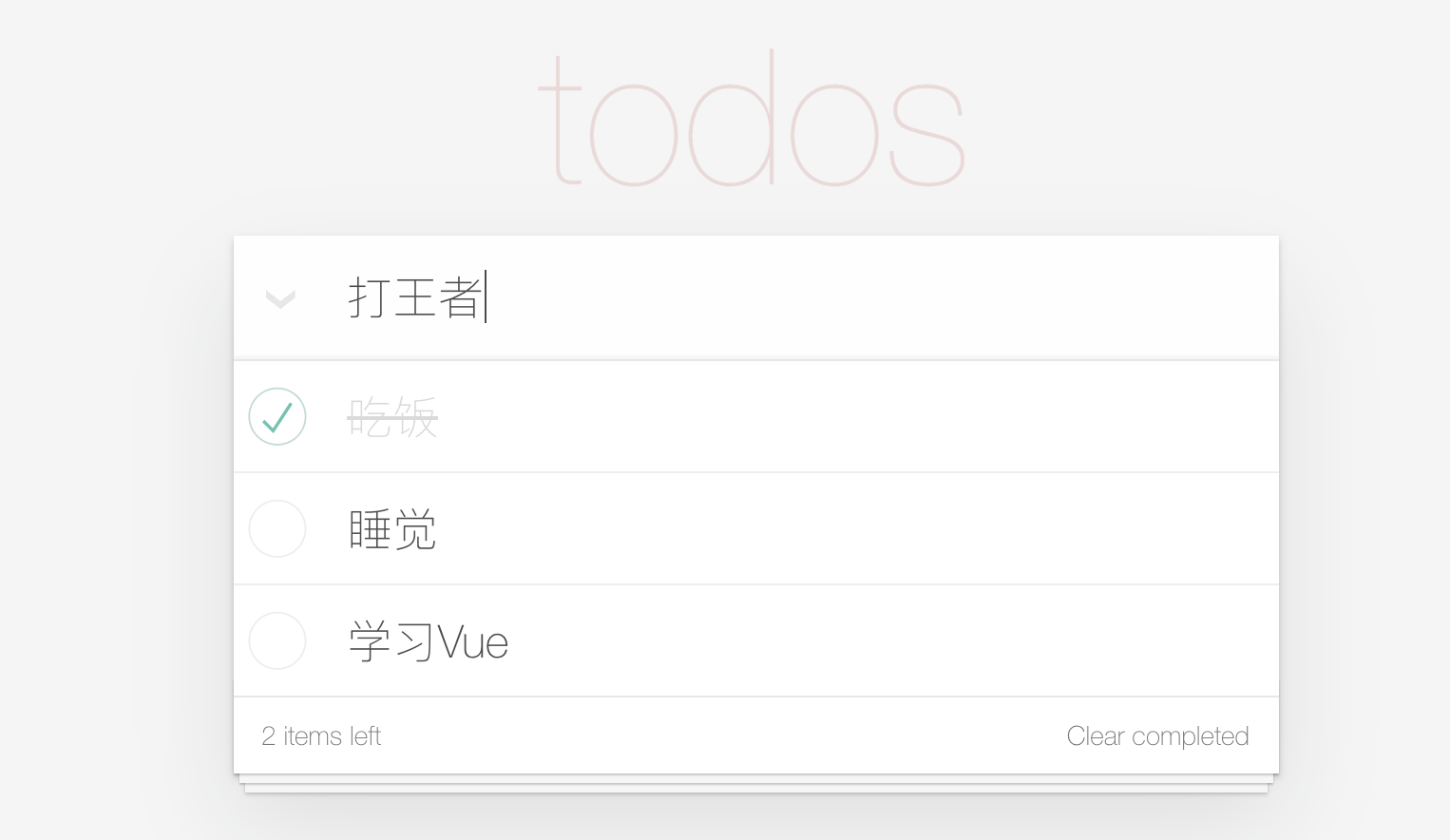
本文已收录在Github,关注我,紧跟本系列专栏文章,咱们下篇再续!
- 魔都架构师 | 全网30W技术追随者
- 大厂分布式系统/数据中台实战专家
- 主导交易系统百万级流量调优 & 车联网平台架构
- 🧠 AIGC应用开发先行者 | 区块链落地实践者
- 以技术驱动创新,我们的征途是改变世界!
- 实战干货:编程严选网
0 前言
团队的项目是用Vue.js开发的,但并不熟悉Vue的具体技术细节,所以我决定带他先做一个清单应用,先在整体上熟悉这个框架。带你们做个清单应用,更多的是一种模拟的场景,并不需要对号入座到真实的工作场景下。
1 任务分解
有一个输入框,供我们输入数据;下方有一个列表,显示着所有我们要做的事情。
在输入框输入内容后,敲下回车,下面就会新增一条数据。对于每个要做的事情,你还可以用复选框标记,标记后文字就会变灰,并带有一个删除的效果,表示这事已做完。
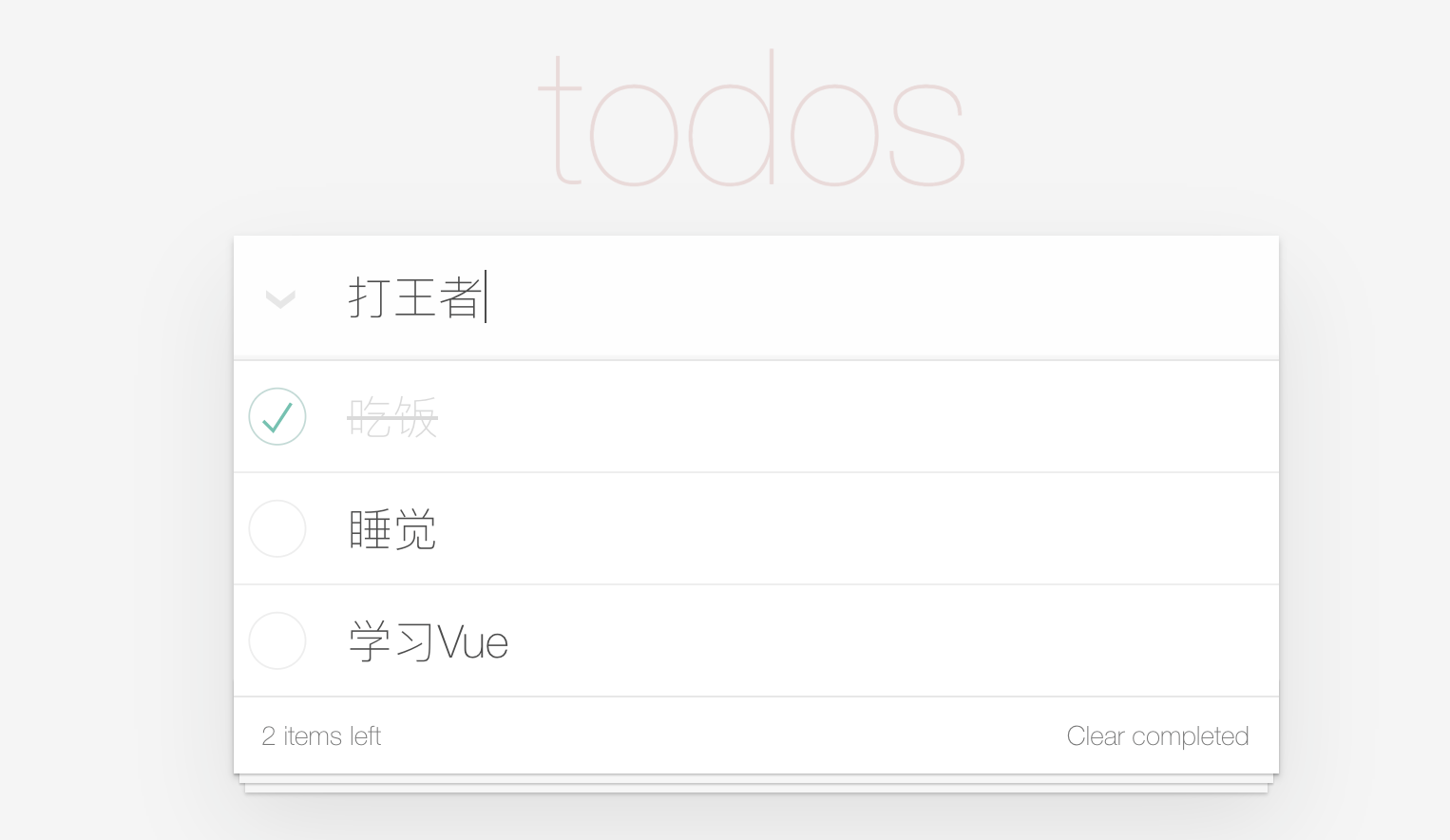
清单应用麻雀虽小,五脏俱全。不管入门哪个框架,都可写一个清单体验。
只有简单jQuery开发经验,先要思想转变。对比
2 jQuery V.S Vue.js
做一个输入框,里面输入的任何数据都会在页面上同步显示。
2.1 jQuery开发思路
- 先找到输入框,给输入框绑定输入事件
- 输入的同时,我们获取输入的值
- 再找到对应的html标签,更新标签的内容
代码:
<div>
<h2 id="app"></h2>
<input type="text" id="todo-input">
</div>
<script src="jquery.min.js"></script>
<script>
// 1. 先找到输入框,然后持续监听输入
$('#todo-input').on('input',function(){
let val = $(this).val() // 2. 之后一直等待到输入值被获取
$('#app').html(val) // 3. 最后找到标签所在的前端页面位置,进行内容的修改
})
</script>
jQuery开发逻辑就是先找到目标元素,再进行对应修改。
而Vue.js不再思考页面的元素咋操作,而是思考数据咋变化。即只需操作数据,至于数据和页面的同步问题,Vue帮我们处理。Vue让前端能专注数据本身操作,而数据和页面的同步问题,由Vue负责。
2.2 Vue开发思路
我们需要一个数据,在输入框的代码和h2标签的代码内使用。只需操作数据,再交给Vue去管理数据和页面的同步。
Vue下,想页面显示一个数据:
- 先在代码的data里声明数据
- 输入框代码里用v-model标记输入框和数据的同步
- HTML模板里,两个花括号标记,来显示数据,如{{title}}∂
对应代码
<div id="app">
<h2>{{title}}</h2>
<input type="text" v-model="title">
</div>
<script src="https://unpkg.com/vue@next"></script>
<script>
const App = {
data() {
return {
title: "" // 定义一个数据
}
}
}
// 启动应用
Vue.createApp(App).mount('#app')
</script>
3 清单页面的渲染
- 输入框输入数据
- 输入框下方要有个列表,显示所有输入的值
按Vue思考方式,需一个数组,再用v-for循环渲染。
代码
<div id="app">
<h2>{{title}}</h2>
<input type="text" v-model="title">
<ul>
<li v-for="todo in todos">{{todo}}</li>
</ul>
</div>
<script src="https://unpkg.com/vue@next"></script>
<script>
const App = {
data() {
return {
title: "", // 定义一个数据
todos:['吃饭','睡觉'] // 再定义一个数据todos,输入一个数组
}
}
}
// 启动应用
Vue.createApp(App).mount('#app')
</script>
先放两个假数据,如在标签里直接写{{todos}},就会看到显示的是数组,但不是想要的,我们需要显示一个列表。
Vue中只要渲染列表,都用v-for:
<li v-for="todo in todos">{{todo}}</li>
循环遍历todos这个数据, 每一条遍历的结果叫todo,再把这个数据渲染出来,页面就能显示一个列表:
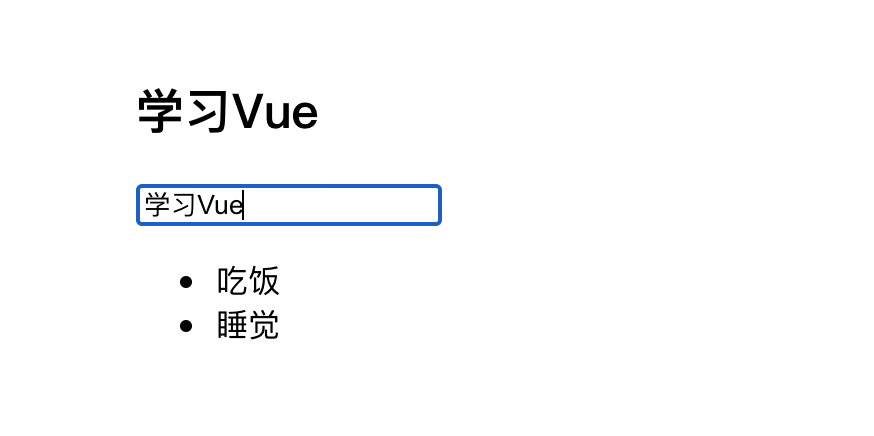
4 处理用户交互
上步主要考虑:实现前端页面的一个输入框及能显示输入值的一个列表的功能。
下一步,就是回车时,让列表新增一条。按Vue思维:
- 监听用户的输入。在监听中,若判断到用户的输入是回车,就执行一个函数
- 在执行的这个函数内部,把title追加到todos最后面位置,并清空title
代码
<div id="app">
<input type="text" v-model="title" @keydown.enter="addTodo">
<ul>
<li v-for="todo in todos">{{todo}}</li>
</ul>
</div>
<script src="https://unpkg.com/vue@next"></script>
<script>
const App = {
data() {
return {
title: "", // 定义一个数据
todos:['吃饭','睡觉']
}
},
methods:{
addTodo(){
this.todos.push(this.title)
this.title = ""
}
}
}
// 启动应用
Vue.createApp(App).mount('#app')
</script>
@标记用户的交互:
- @click是点击
- @keydown是键盘敲下
监听回车键,用@keydown.enter=”addTodo”。
监听到用户的输入后,对要执行的函数,新增一个methods配置。函数内部,this可直接读到data里数据,无需考虑咋找到标签。只需如下一行就能让列表自动新增一条, 这就是数据驱动页面。
this.todos.push(this.title)
5 额外信息的显示
实现标记清单中某项是否完成。
目前代码设计,输入只能是字符串格式。而标记功能,却是把列表中的某项,用灰色的字体背景和中划线来标记,以此表示这一条内容是已完成内容。
想实现,需改造数据结构,把内容的数据类型,从简单的字符串类型改为对象。
代码
<ul>
<li v-for="todo in todos">
<input type="checkbox" v-model="todo.done">
<span :class="{done:todo.done}"> {{todo.title}}</span>
</li>
</ul>
<script>
const App = {
data() {
return {
title: "",
todos:[
{title:'吃饭',done:false},
{title:'睡觉',done:true}
]
}
},
methods:{
addTodo(){
this.todos.push({
title:this.title,
done:false
})
this.title = ""
}
}
}
</script>
<style>
.done{
color:gray;
text-decoration: line-through;
}
</style>
改造思路
对todos数组,除了title,还要加个done字段,标记列表中的某项内容是否完成,并且渲染时用todo.title。
前面对列表中每项用无序列表示。但若想在列表中实现对某些选项的同时多选,得用复选框。对每条信息,都要加个复选框,所以用v-model绑定这done字段,实现数据里能记录用户操作的状态。
还需根据done字段显示某行样式。Vue的冒号”:” 开头的属性是用来传递数据,这里的写法就是根据todo.done决定是否有done这个class。最后,当加上”.done”的样式后,左图就是效果,右图是涉及到”.done”的相关代码:
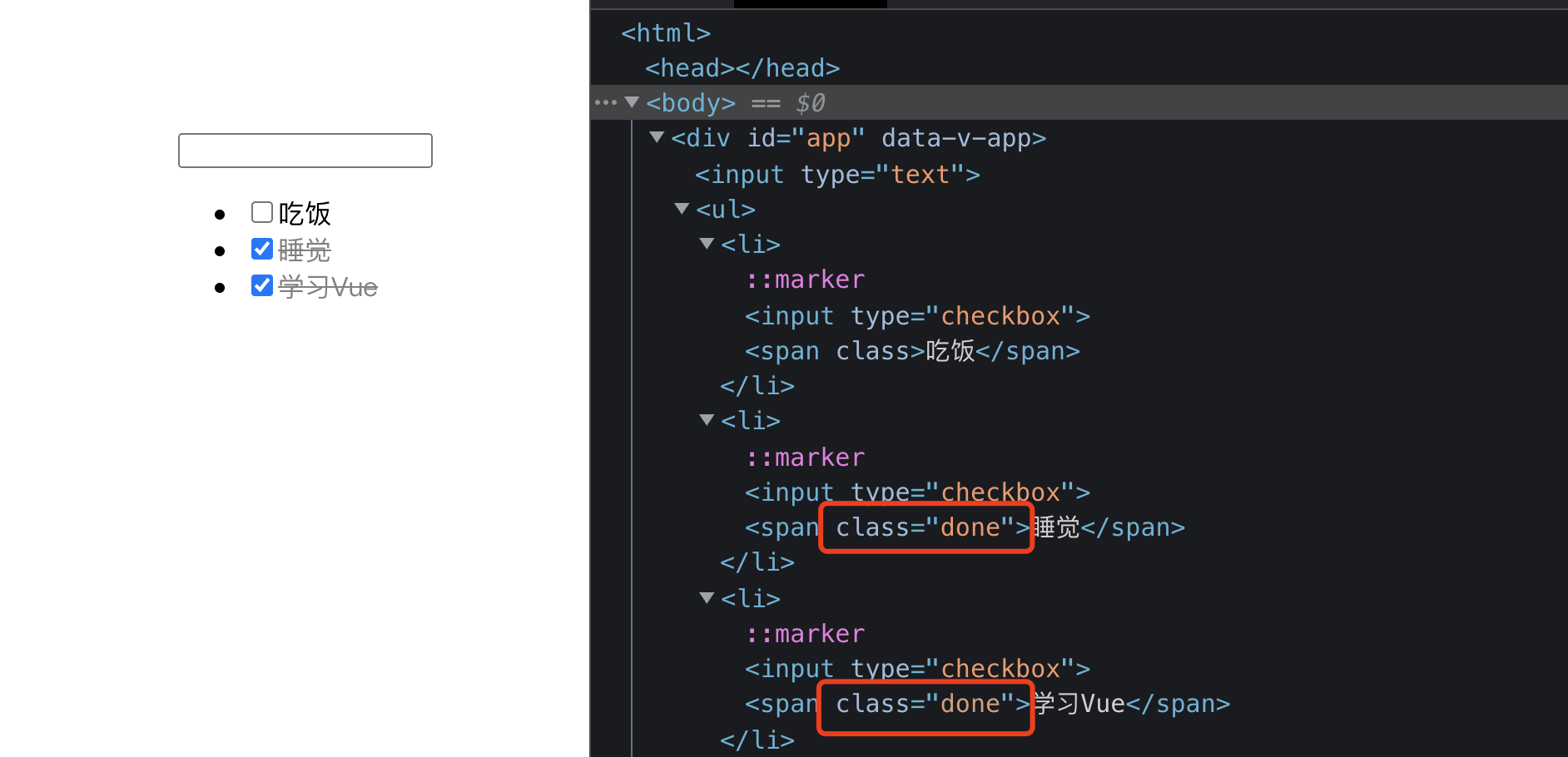
6 进一步优化
还想增加两个功能:
- 在前端页面显示的列表的最下面,显示一下列表项目中没完成的项目的比例
- 新增一个清理的按钮,用来删掉已经标记为完成的列表中的一条或多条数据
第一个功能的代码(模版里写js)
<div>
{{todos.filter(v=>!v.done).length}}
/
{{todos.length}}
</div>
这段代码增加到上步最后的完整代码中,运行代码,从下图所示的前端页面运行时状态中,可见其中显示的未完成比例的数据也没问题。
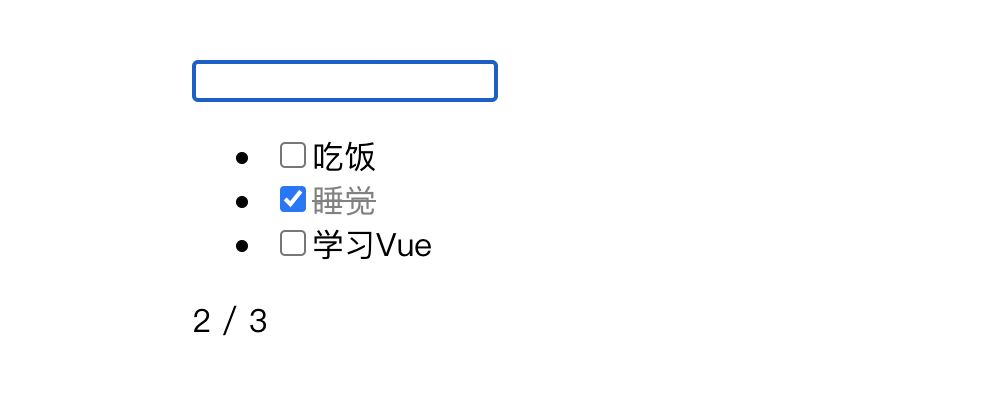
代码看起来丑且性能差,且需要二次计算的数据。模板里写JS,看着代码也乱。Vue对此设计了
计算属性
用计算属性实现二次计算需求:
<div>
{{active}} / {{all}}
</div>
<script>
computed:{
active(){
return this.todos.filter(v=>!v.done).length
},
all(){
return this.todos.length
}
}
</script>
新增属性computed,其配置active、all都是函数。俩函数返回的计算后的值,在模板里可直接当做数据来用,这样把js的计算逻辑依然放在js,避免臃肿模板。
computed计算属性还内置缓存功能,如果依赖数据没变化,多次使用计算属性会直接返回缓存结果,相比直接写在模板,性能也提升。
计算属性不仅可以用来返回数据,有些时候我们也需要修改计算属性,如新增一个全选的复选框:
- 全选框在勾选与取消勾选两个状态之间的切换,会把所有清单内的数据都同步勾选
- 清单内的项目如果全部选中或者取消,也会修改全选框的状态
所以全选框这计算属性,就有了修改的需求。此时computed的配置就不能是函数,要变成一个对象,分别实现:
- get函数,之前的返回值
- set,修改计算属性要执行的函数
computed修改后的代码
<div>
全选<input type="checkbox" v-model="allDone">
<span> {{active}} / {{all}} </span>
</div>
<script>
computed:{
active(){
return this.todos.filter(v=>!v.done).length
},
all(){
return this.todos.length
},
// 和没有全选框时的computed属性的配置代码相比,新增一个allDone的计算属性,页面中直接用checbox绑定
allDone: {
// allDone会返回啥值,只需判断计算属性active是否为0
get: function () {
return this.active === 0
},
// 修改allDone,即前端页面切换全选框时,直接遍历todos,把里面done字段直接和allDone同步
set: function (val) {
this.todos.forEach(todo=>{
todo.done = val
});
}
}
}
</script>
实现新增一个全选的复选框后的效果:
7 条件渲染
新增一个“清理”的按钮,点击之后把已完成的数据删除,功能需求很简单,但是有一个额外的要求,就是列表中没有标记为完成的某一项列表数据时,这个按钮是不显示的。
这种在特定条件下才显示,或者隐藏的需求也很常见,我们称之为条件渲染。在Vue中,我们使用v-if 来实现条件渲染。
代码
<button v-if="active<all" @click="clear">清理</button>
<script>
methods:{
clear(){
this.todos = this.todos.filter(v=>!v.done)
}
}
</script>
active<all时,显示清理按钮,即v-if后面值true时,显示清理按钮,false时不显示。
@click的作用是绑定点击事件。
还可用v-else配合v-if,当todos是空的时候,显示一条“暂无数据”的信息:
<ul v-if="todos.length">
<li v-for="todo in todos">
<input type="checkbox" v-model="todo.done">
<span :class="{done:todo.done}"> {{todo.title}}</span>
</li>
</ul>
<div v-else>
暂无数据
</div>
当我们实现了清理按钮的功能,并且也实现了列表为空时,能够显示“暂无数据”的信息后,我们看下清单应用的最终效果。
8 总结
先扭转之前jQuery开发思路,弄明白jQuery和Vue开发思路区别。从寻找DOM到数据驱动,前端开发的一次巨大变革。
Vue的入门做清单应用:先要有输入框能输入文本,并且在输入框下方循环显示清单,我们用到了v-model,v-for这些功能。这些v-开头的属性都是Vue自带写法,我们通过{{}}包裹的形式显示数据。
用户输入完成后回车新增一条数据,就用到@开头的几个属性,@keyup和@click都是绑定对应的交互事件。
最后,通过computed,能对页面数据的显示进行优化。需关心的,就是数据的变化。
本文由博客一文多发平台 OpenWrite 发布!
